excel表格两列数据相乘方法
发布时间:2016-12-09 12:09
相关话题
Excel中的两列数据具体该如何进行相乘呢?接下来是小编为大家带来的excel表格两列数据相乘方法,供大家参考。
excel表格两列数据相乘方法:
两列数据相乘步骤1:首先,我们在空白输入公式,如图F2单元格输入公式“="@"&A2&"*"&C2",把公式拉下来。
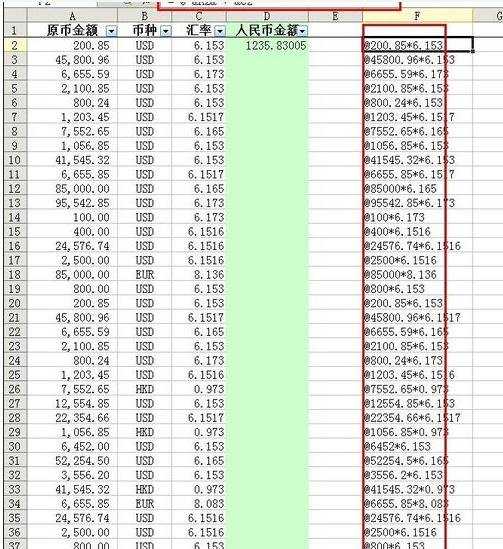
两列数据相乘步骤2:选择F列整列——编辑——复制——选择性粘贴——复制——数值。
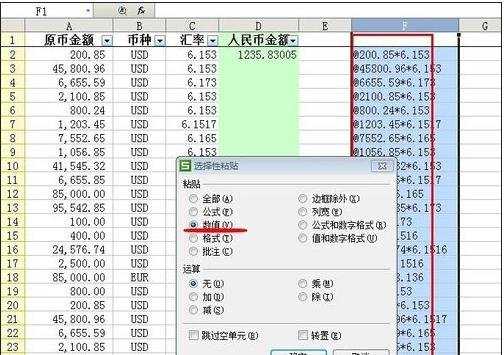
两列数据相乘步骤3:在D2单元格输入公式"=F2",把公式拉下来。
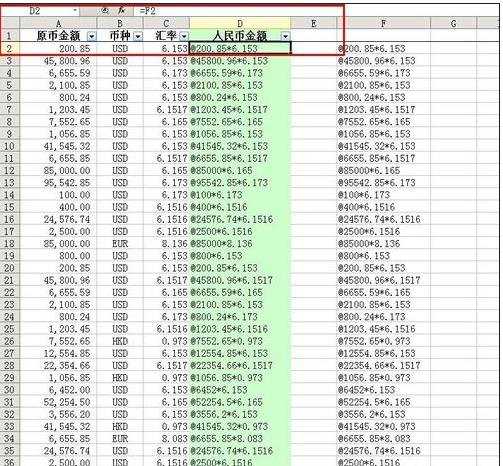
两列数据相乘步骤4:选择D列整列——编辑——复制——选择性粘贴——复制——数值。

两列数据相乘步骤5:选择D列整列——编辑——查找(CTRL+F)——替换——查找内容输入"@"——替换为"=",这样D列里显示的就是用A列和C列两列的两个数据相乘的啦。

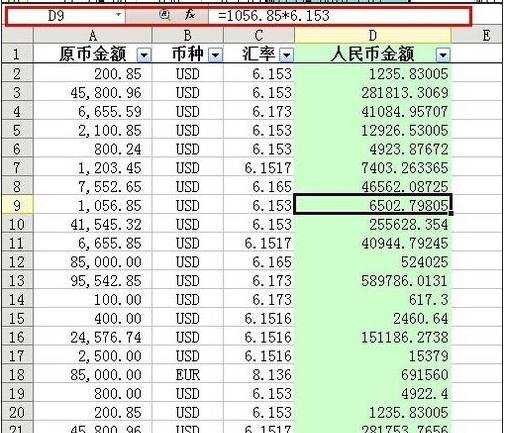
看了excel表格两列数据相乘方法还看了:
1.excel表格两列数据相乘的方法
2.excel利用公式合并两列内容的方法
3.excel中相乘计算的方法
4.excel 相乘函数使用方法
5.excel 相乘函数的使用方法
6.excel表格两列数据合并的方法
7.excel 公式相乘的运算方法

excel表格两列数据相乘方法的评论条评论